TA Triumph-Adler DC 2242 Manuale d'uso
Pagina 292
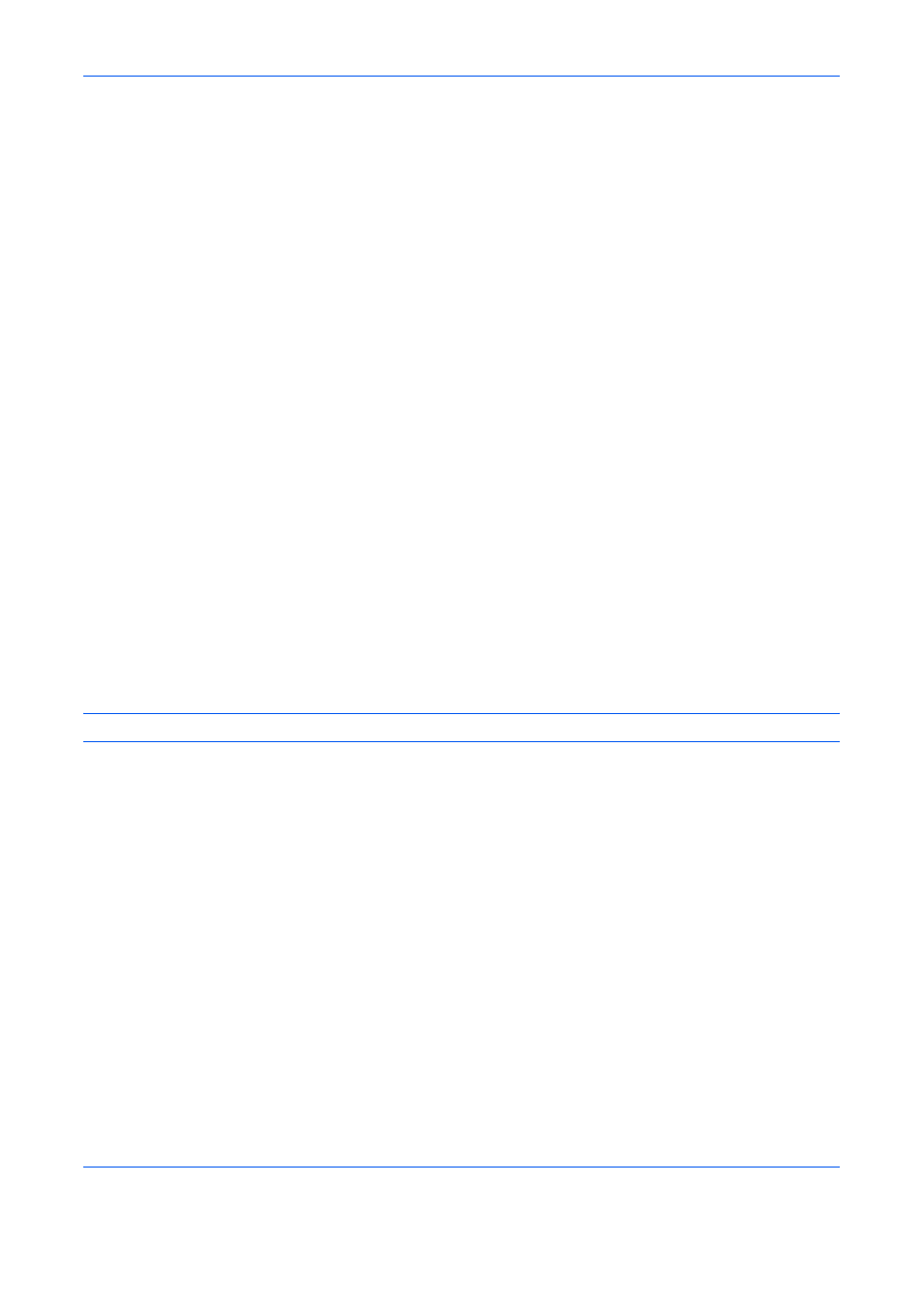
Impostazioni predefinite (Menu Sistema)
8-56
GUIDA ALLE FUNZIONI
4
Premere [Dettagli].
La procedura varia in funzione dei dettagli da modificare.
Modifica di un contatto
1
Modificare il Numero civico, il Nome, il tipo di destinazione e l'indirizzo. Vedere Aggiunta di un
contatto a pagina 8-52 per ulteriori informazioni.
2
Al termine delle modifiche, premere [Registra].
3
Premere [Sì] sulla schermata di conferma modifica per registrare le destinazione modificata.
Modifica di un gruppo
1
Modificare il Numero civico e il Nome. Vedere Aggiunta di un gruppo a pagina 8-54 per ulteriori
informazioni.
2
Premere [Membro].
3
Per eliminare una destinazione da un gruppo, selezionarla e premere [Elimina]. Premere [Sì] sulla
schermata per confermare l'eliminazione.
4
Al termine delle modifiche, premere [Registra].
5
Premere [Sì] sulla schermata di conferma modifica per registrare il gruppo modificato.
Eliminazione di un contatto o di un gruppo
Ripetere i Punti da 1 a 3, quindi premere [Elimina]. Premere [Sì] sulla schermata per confermare
l'eliminazione. L'eliminazione viene eseguita.
Aggiunta di una destinazione in un Tasto one touch
Aggiungere una nuova destinazione (contatto o gruppo). Si possono registrare fino 1.000 destinazioni.
NOTA:
Vedere Selezione di una destinazione a pagina 3-31 per l'utilizzo del Tasto one touch.
Attenersi alla seguente procedura per registrare una nuova destinazione in corrispondenza di un tasto one
touch.
1
Premere il pulsante Menu Sistema.
2
Premere [Modifica destinazione] e [Registra/Modifica] in Tasto one touch.
3
Selezionare il numero di un Tasto one touch (0001 - 1000) in corrispondenza del quale aggiungere la
destinazione. Premendo il pulsante di Ricerca rapida num. oppure [N.] è possibile digitare direttamente
il numero del tasto one touch.
Selezionare un tasto one touch libero.
4
Premere [Registra/Modifica]. Viene visualizzata la rubrica.
5
Selezionare una destinazione (contatto o gruppo) da assegnare al tasto one touch.
Premendo [Dettagli], si possono visualizzare i dettagli della destinazione selezionata.